1.打开VMare workstation,点击创建虚拟机并选择则定义(高级)选项
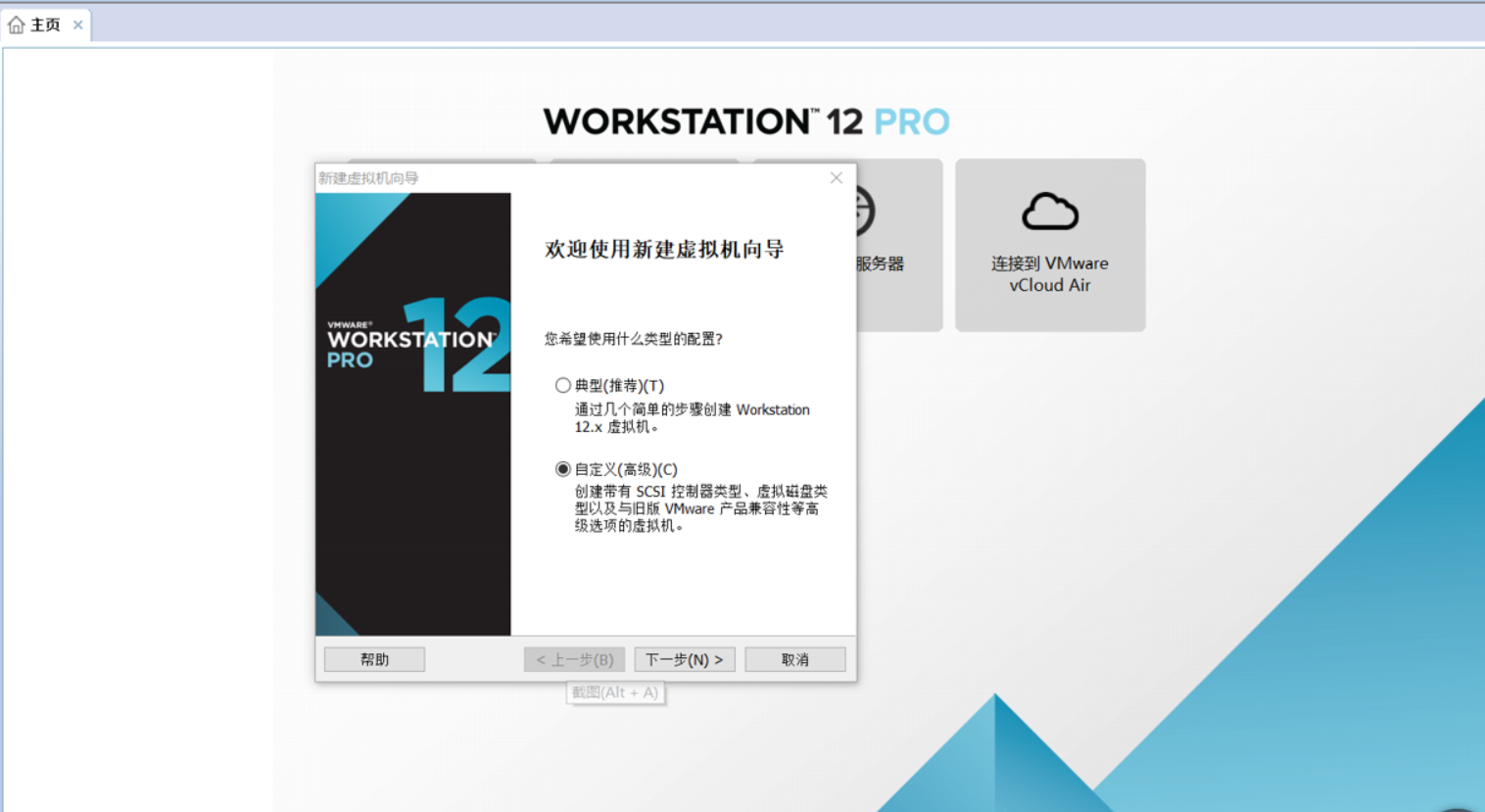
2.点击下一步
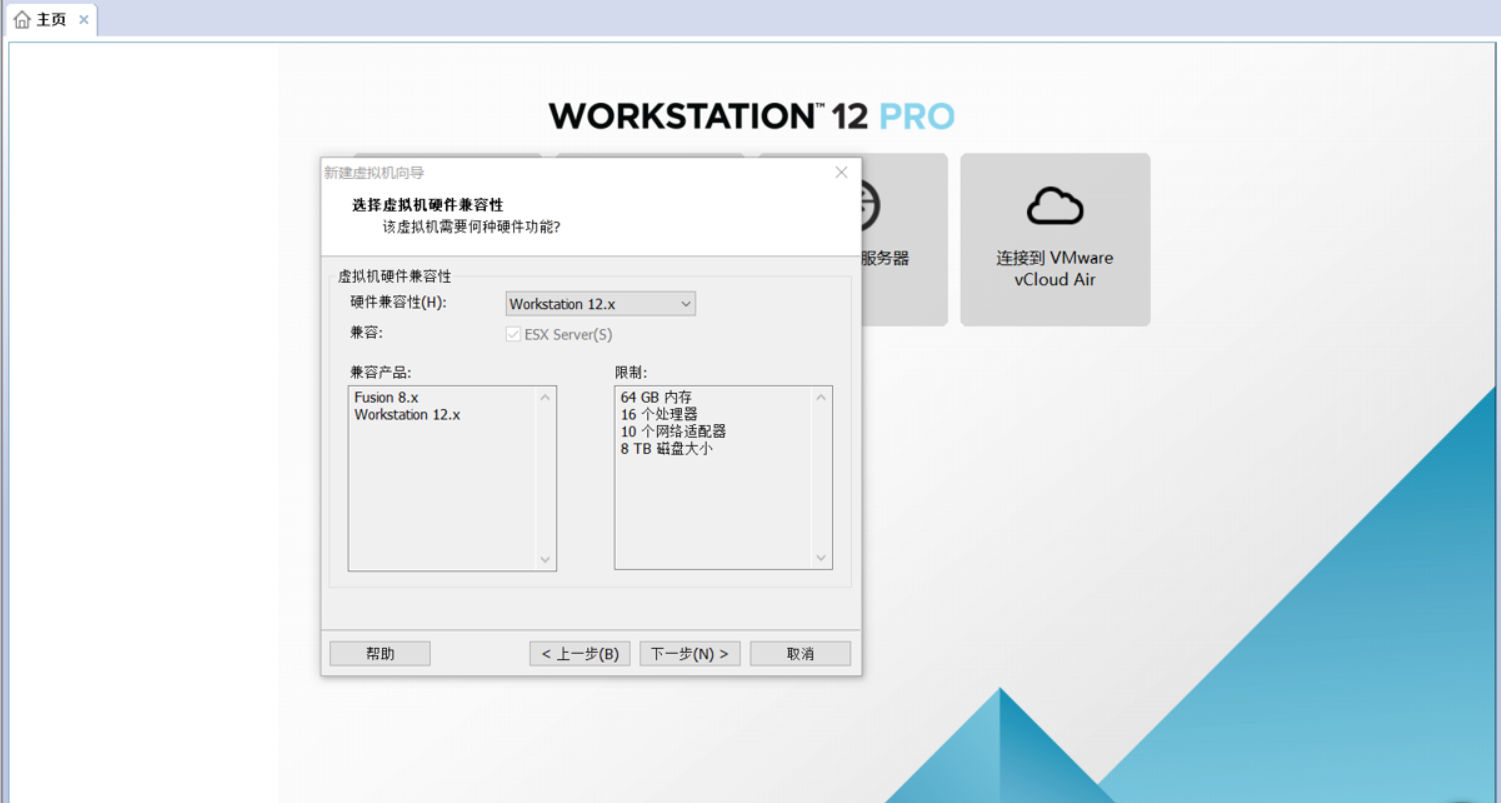
3.选择稍后安装系统,然后点击下一步
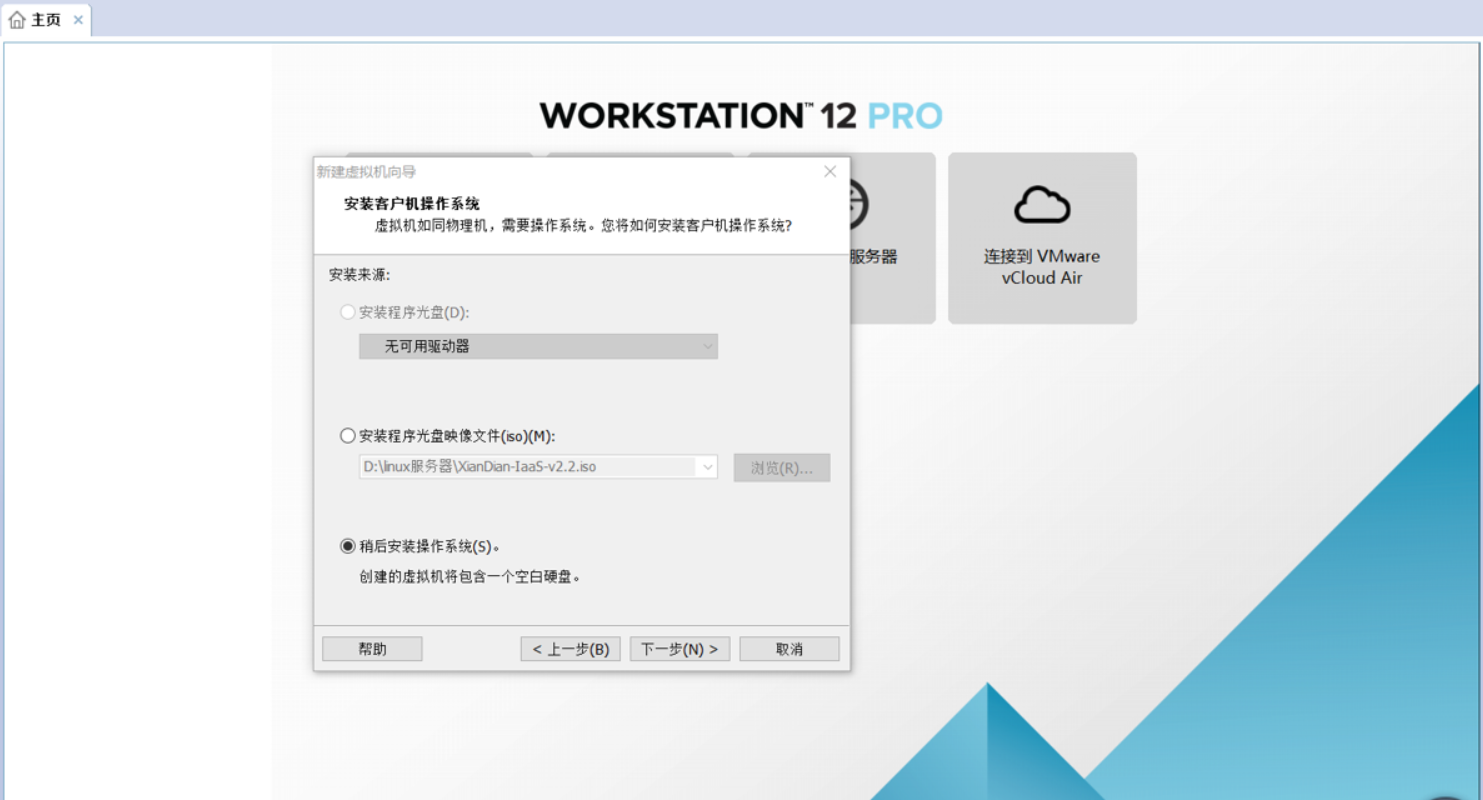
4.选择linux选项后选centos64

5.选择安装位置
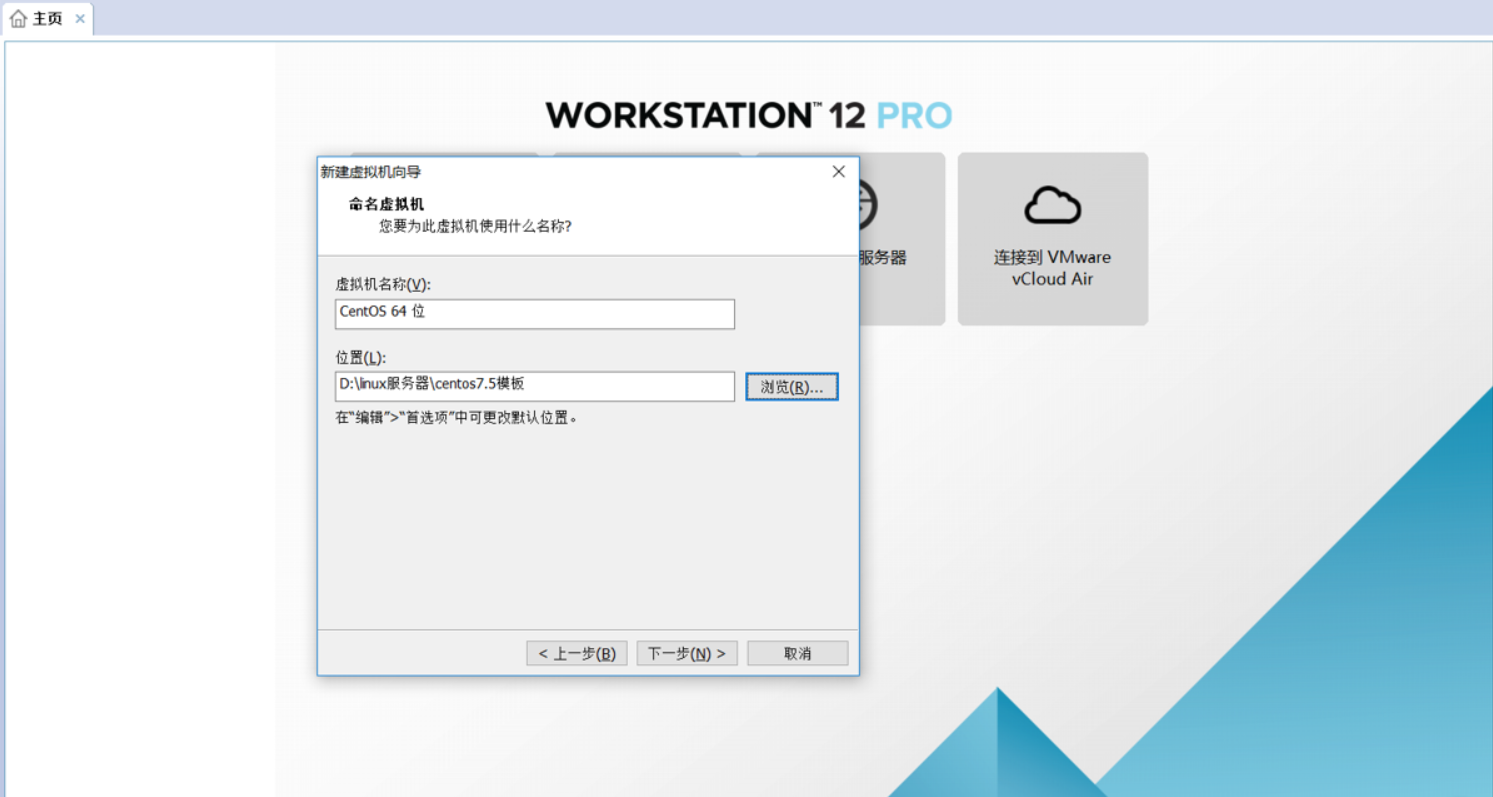
6.点击下一步
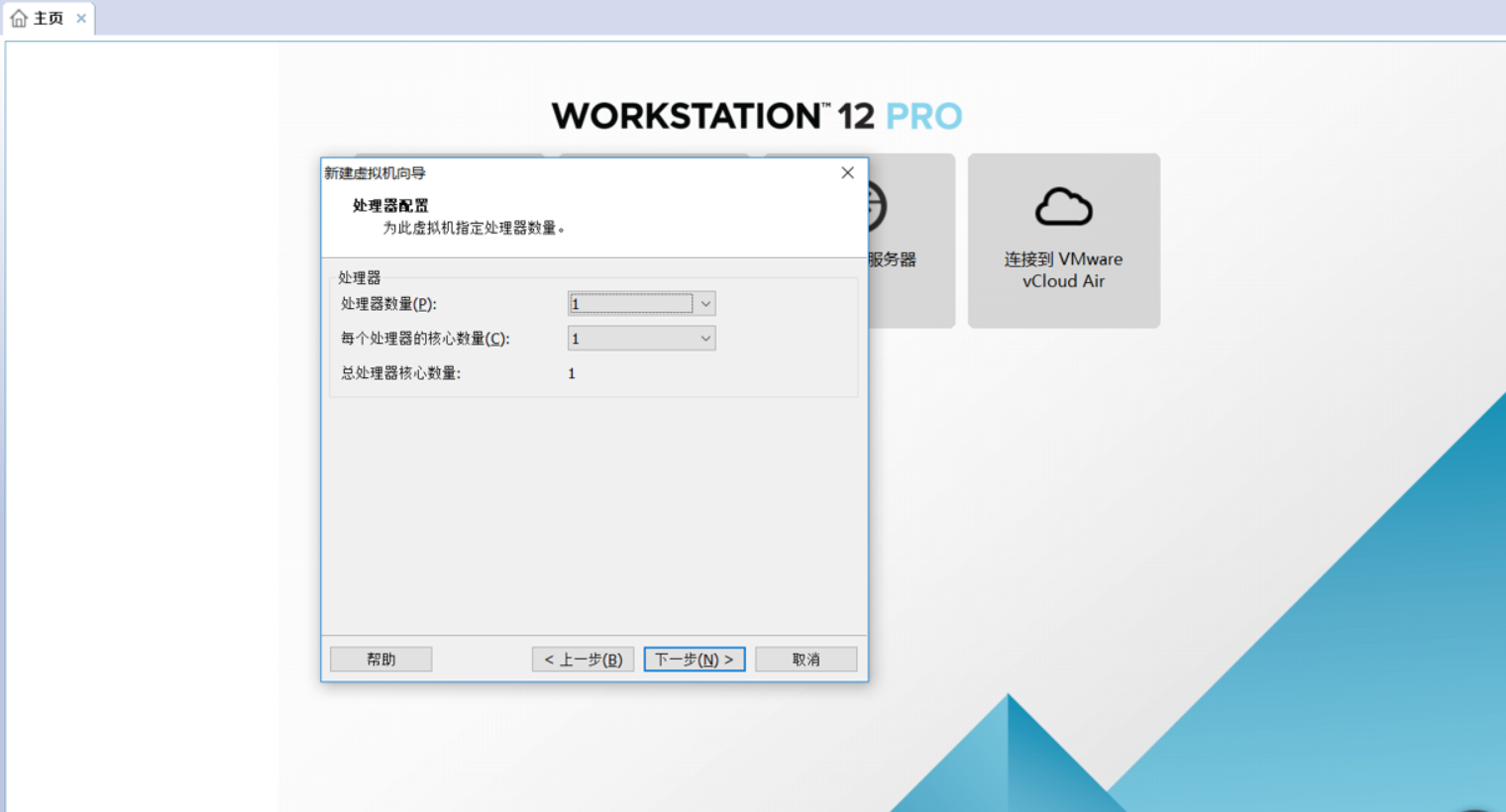
7.选择虚拟内存后点击下一步
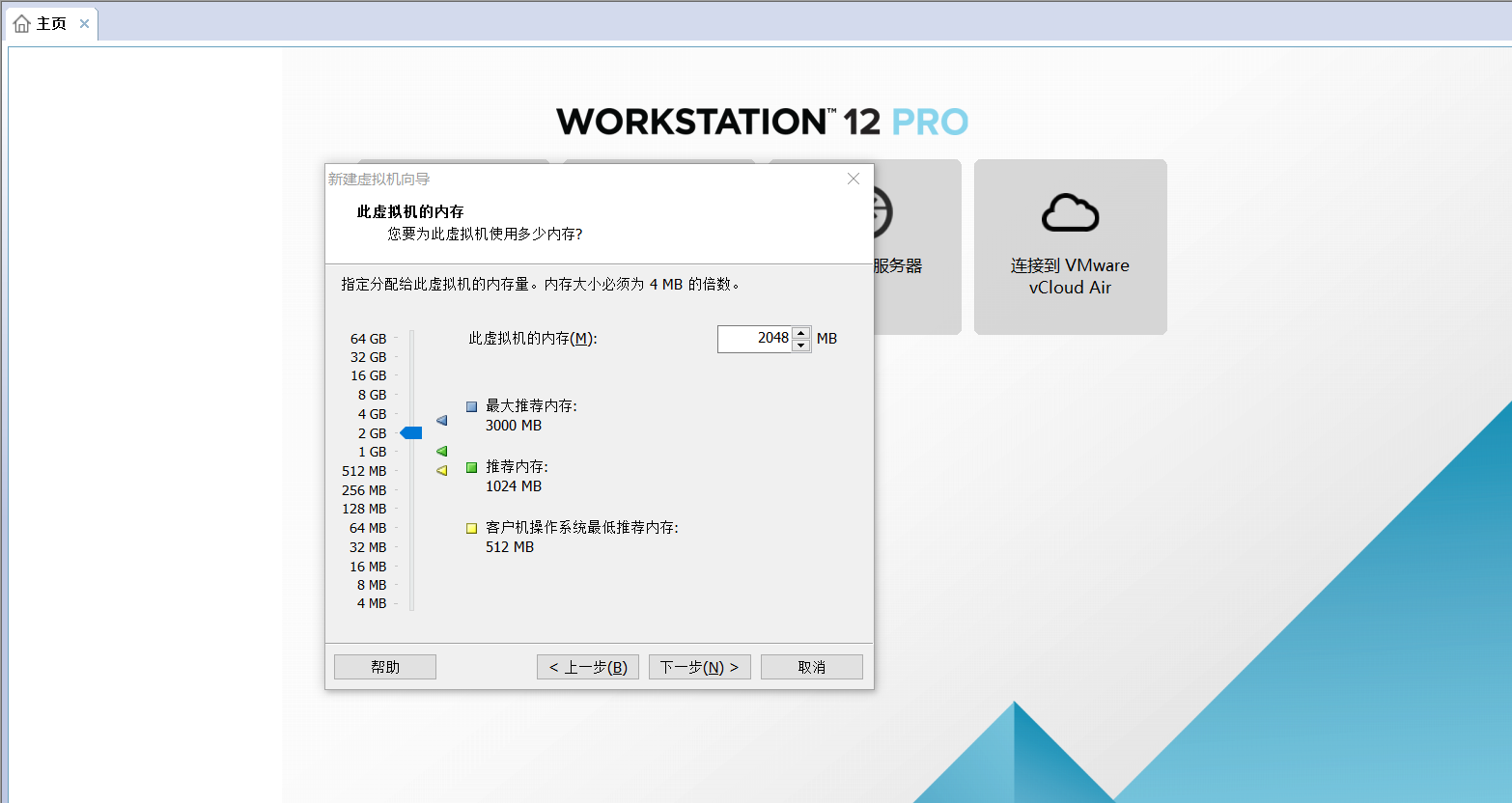
8.选择网络模式
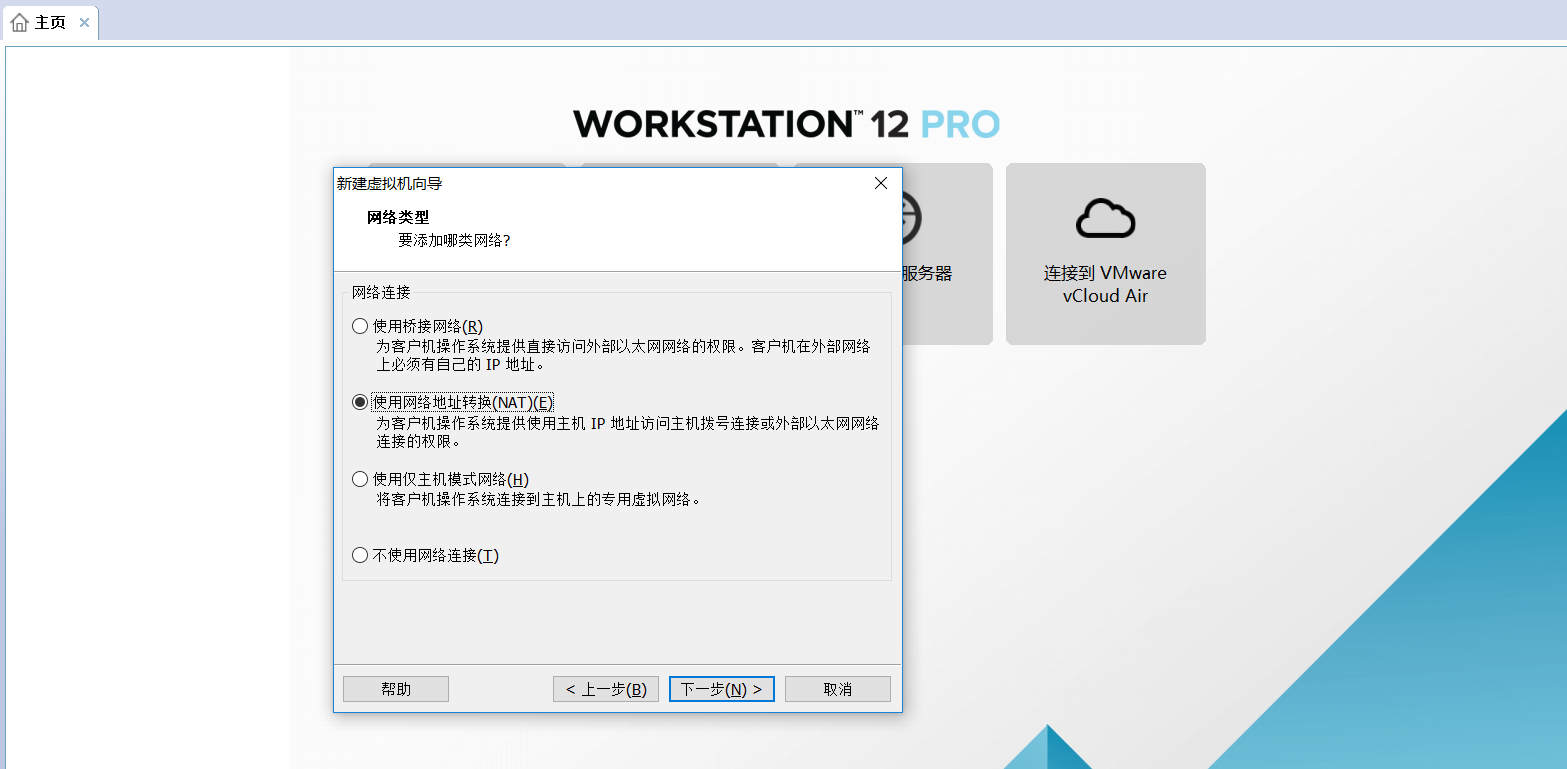
9.选择I/O类型
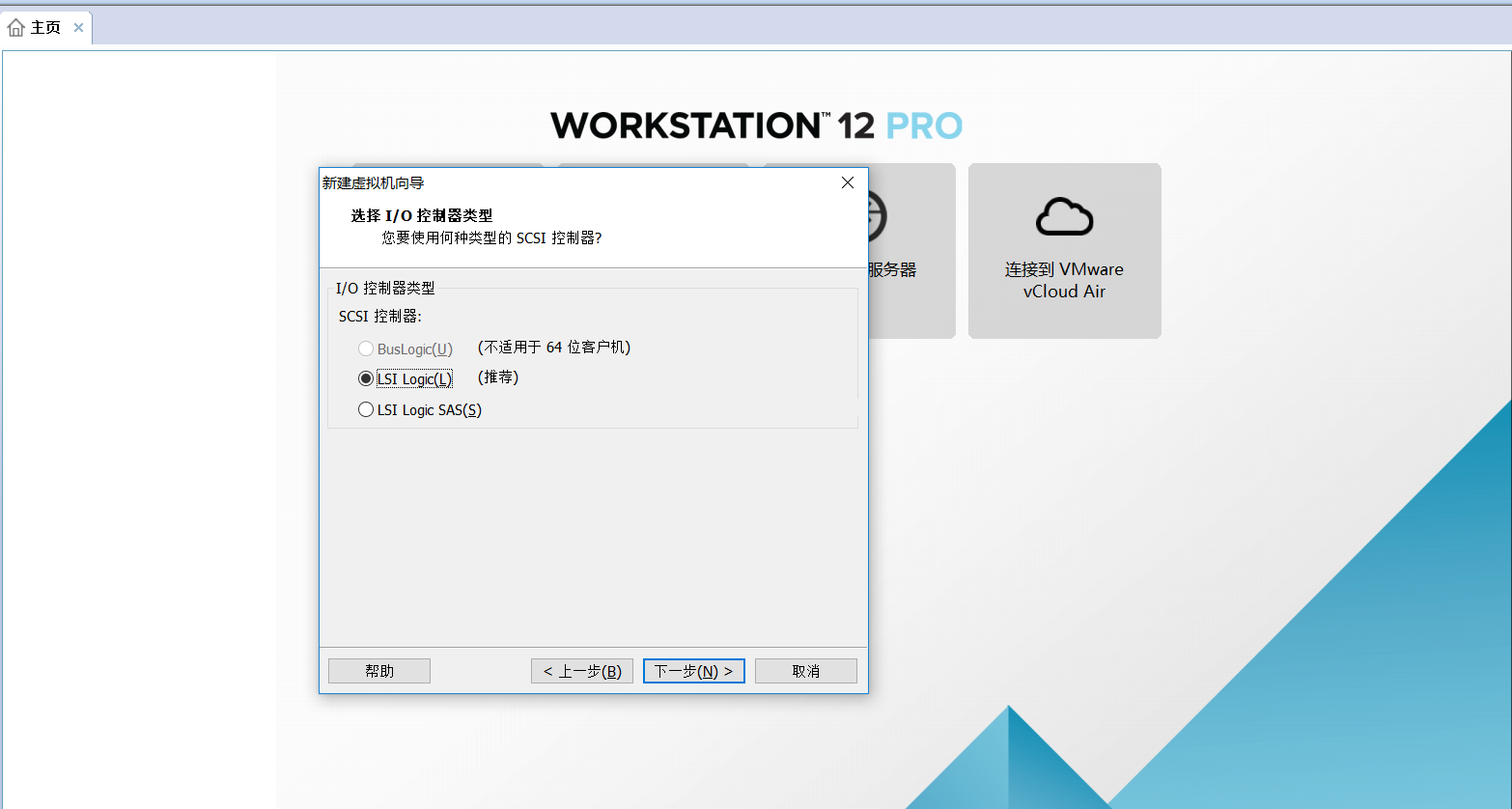
10.选择硬盘类型,并创建
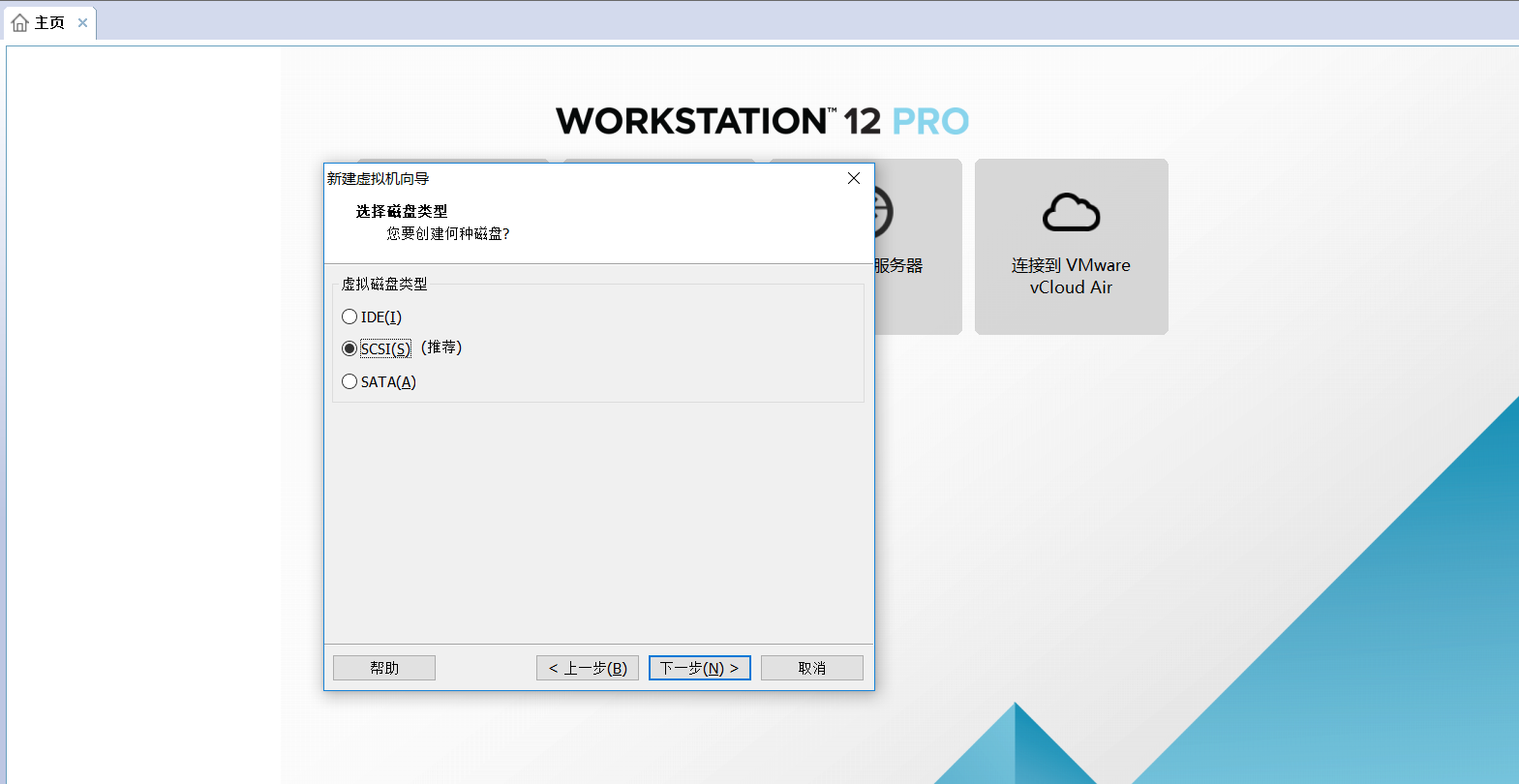
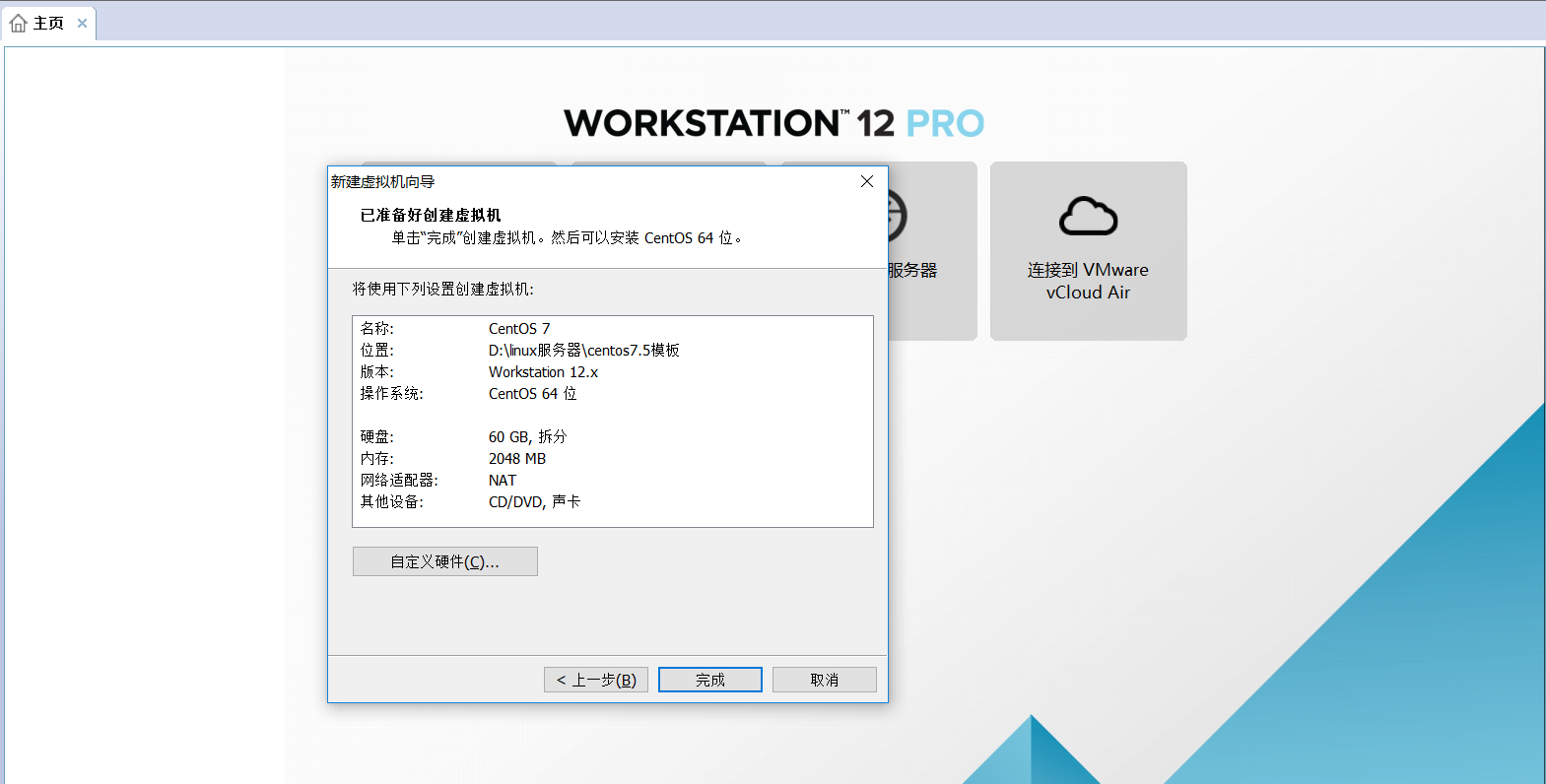
11.挂载镜像
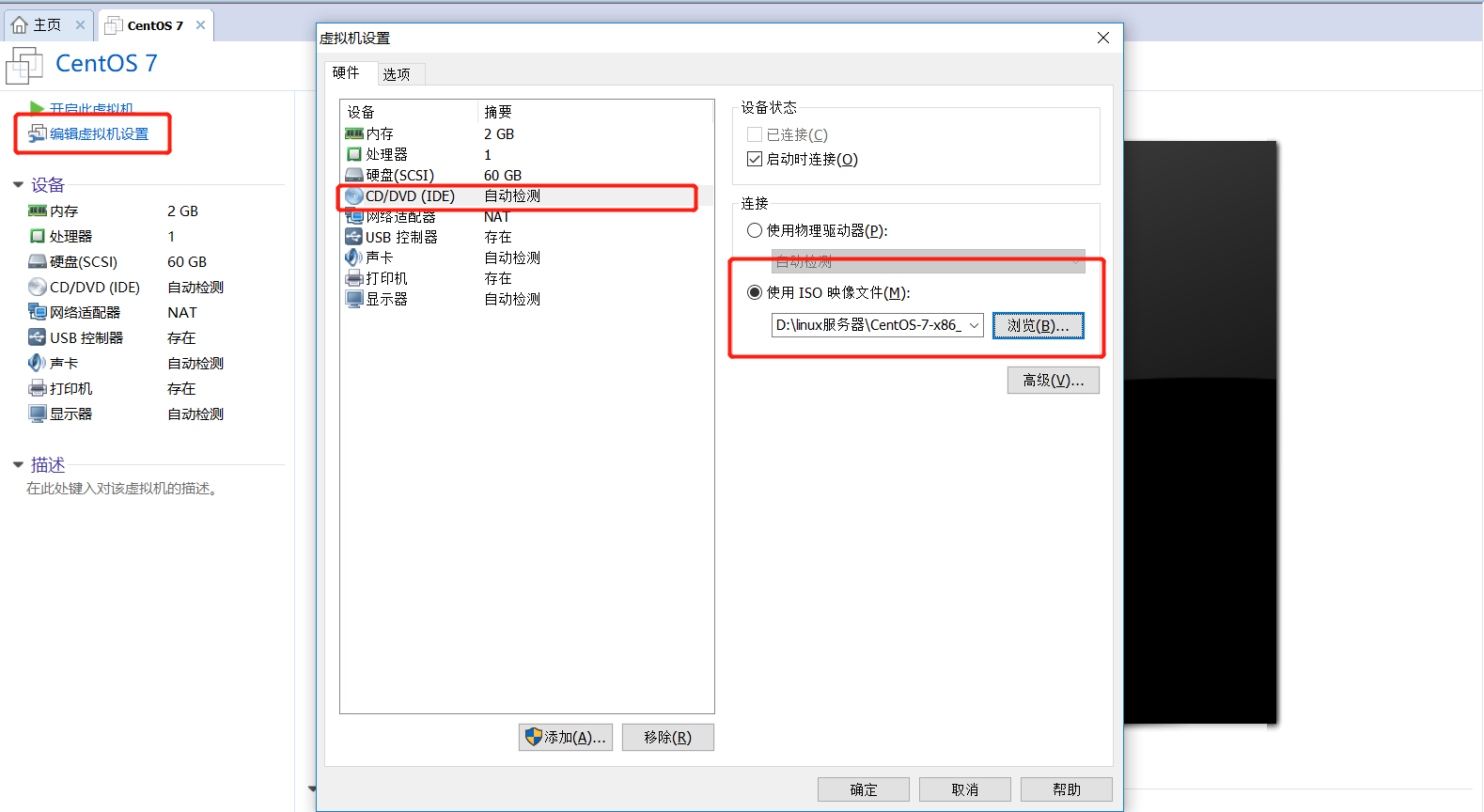
12.启动虚拟机
13.设置网卡为eth开头,centos7默认安装网卡名称并非以eth开头
按tab键输入 net.ifnames=0 biosdevname=0 之后回车
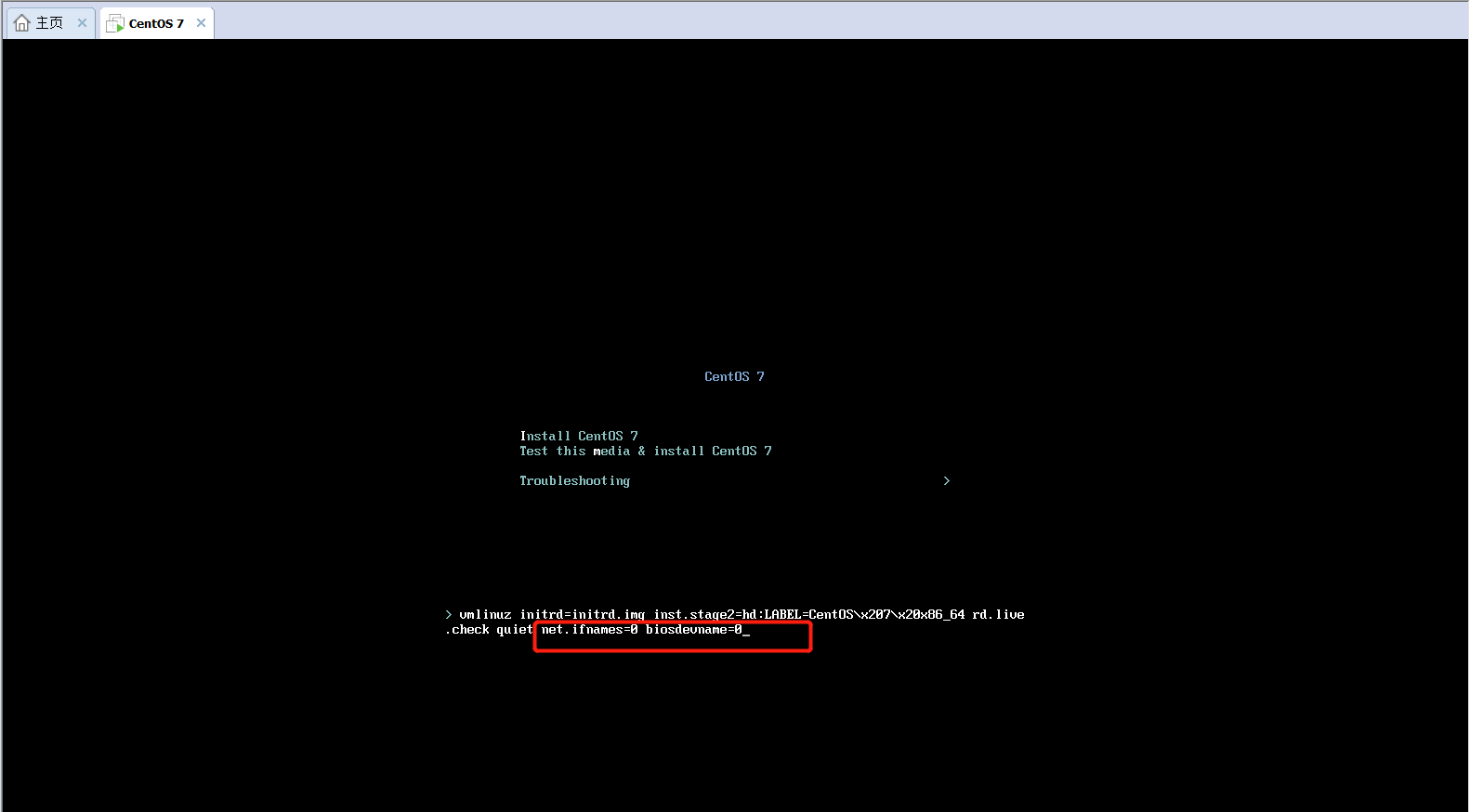
14.选择键盘(默认就好,点击Continue进行下一步)
15.设置时区和时间同步(这里我们选择Asia/shanghai)
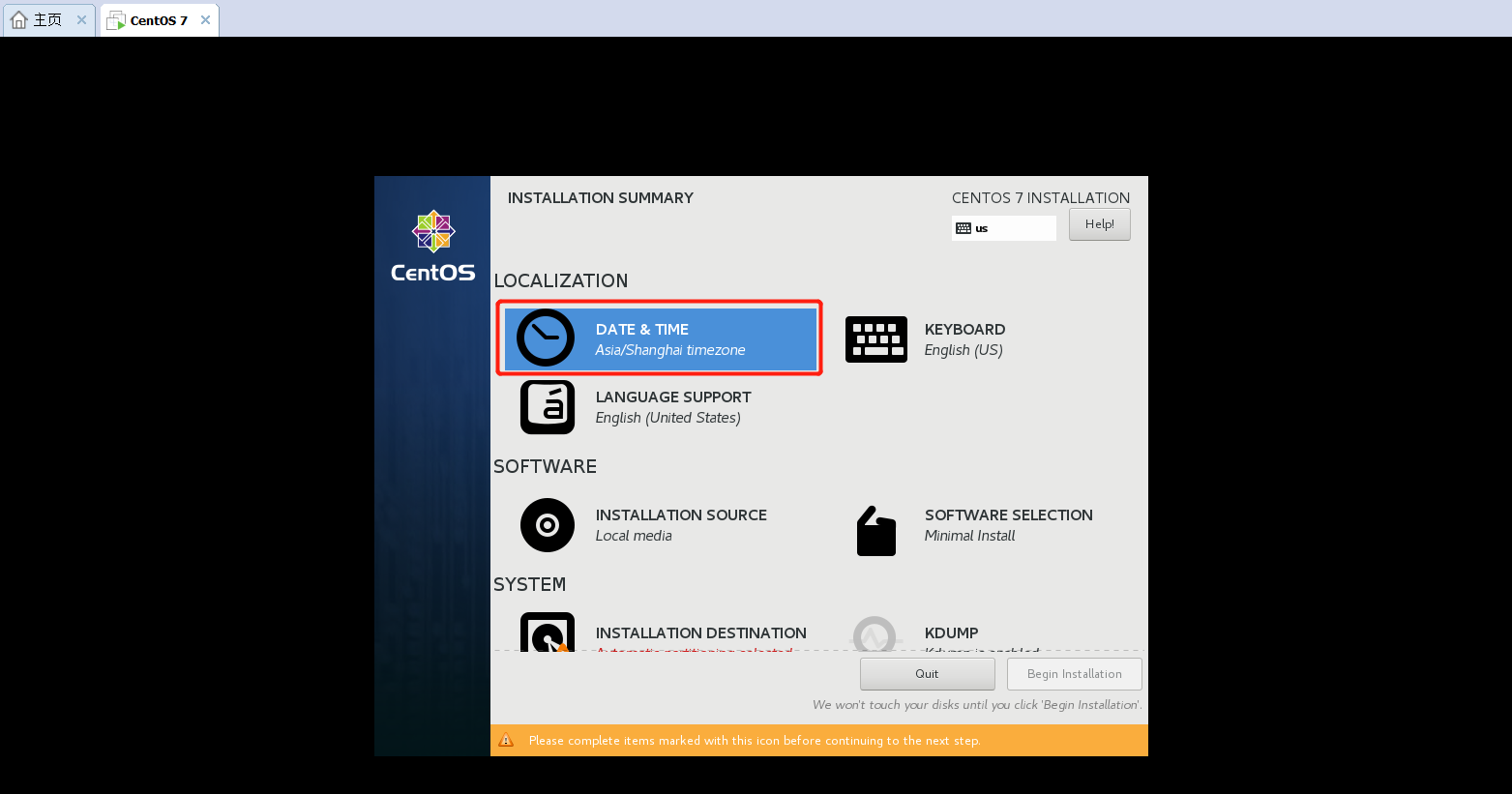
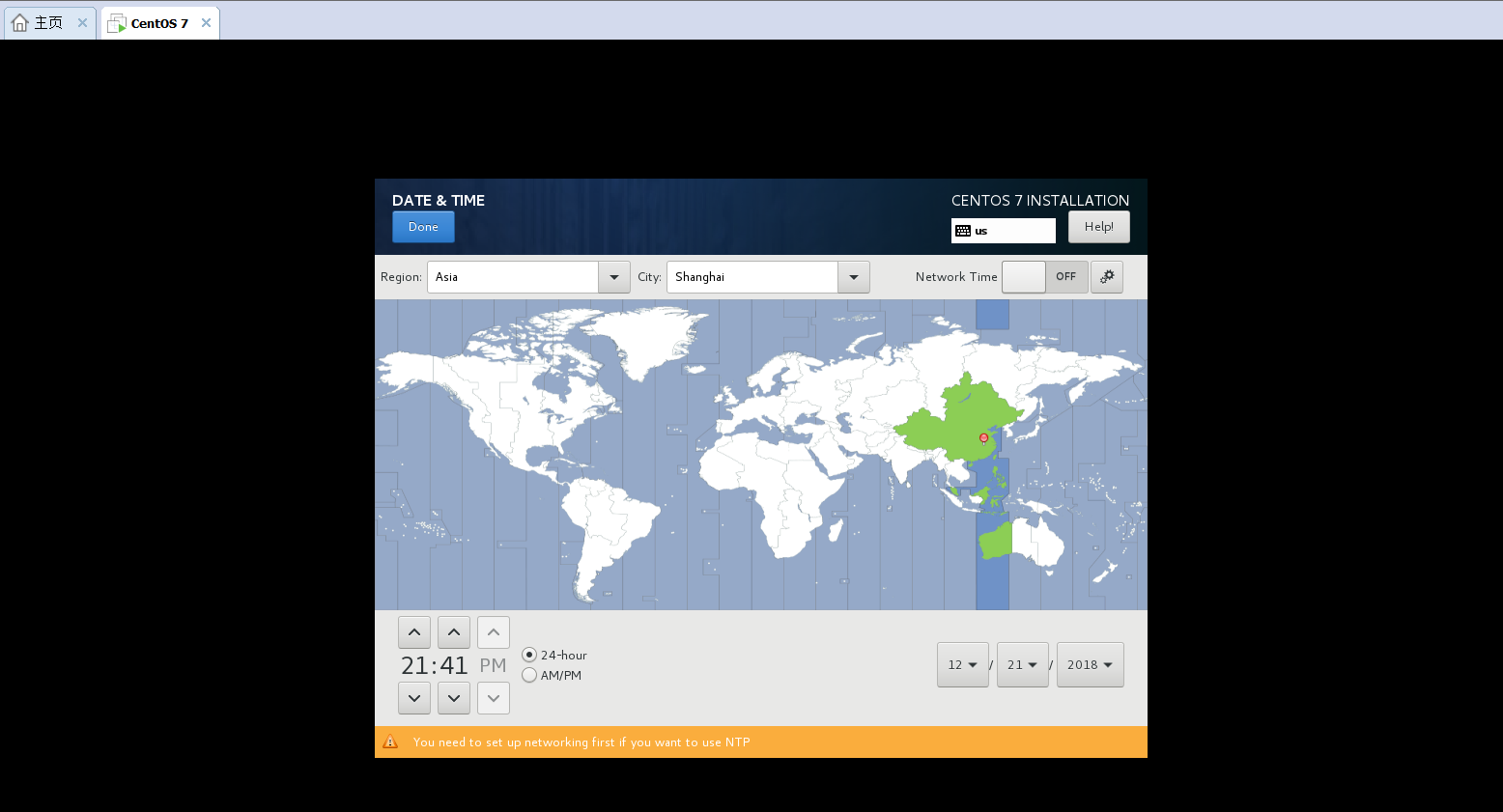
16.添加软件(这里我们选择最小化安装minimal install)
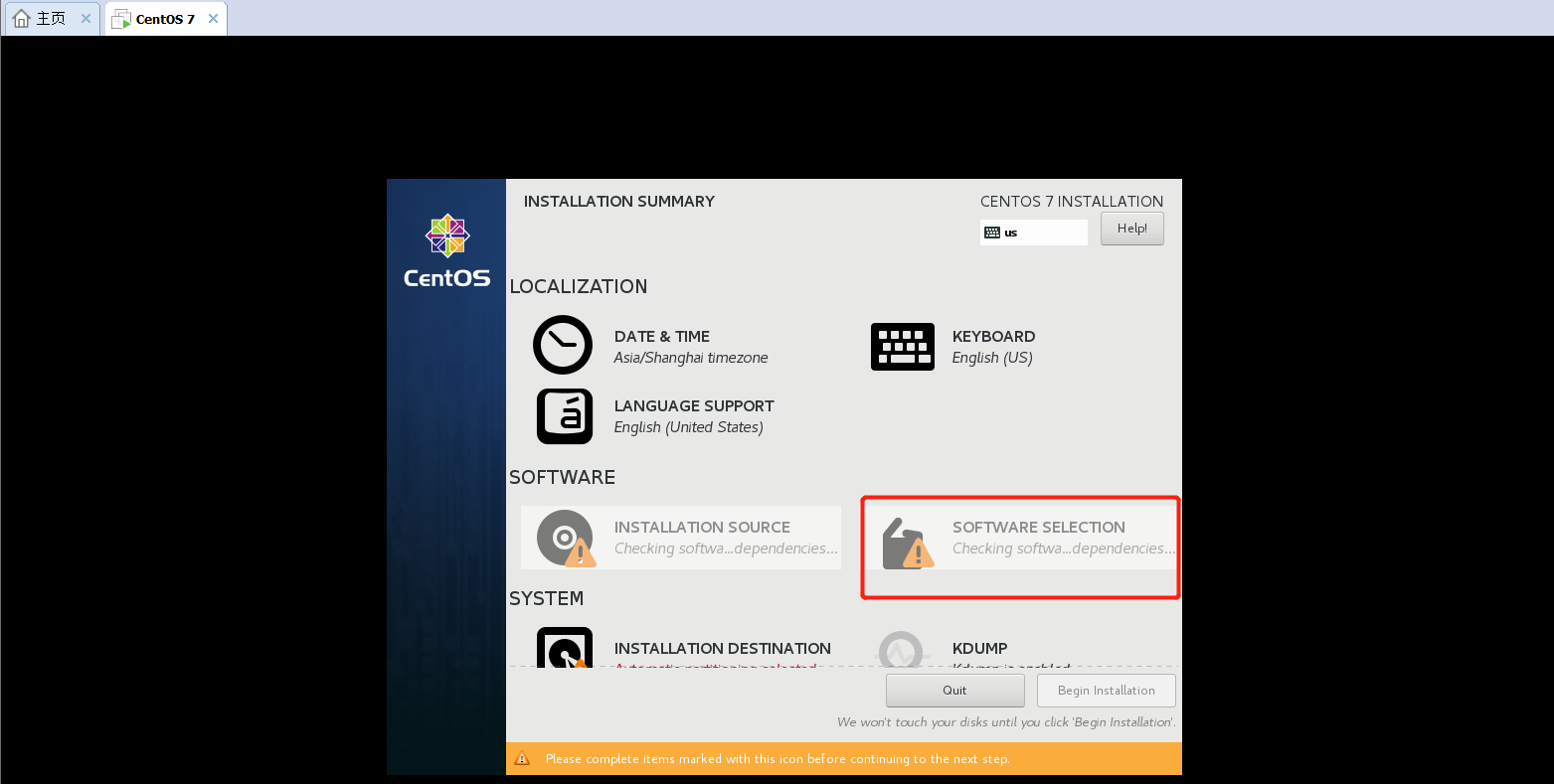
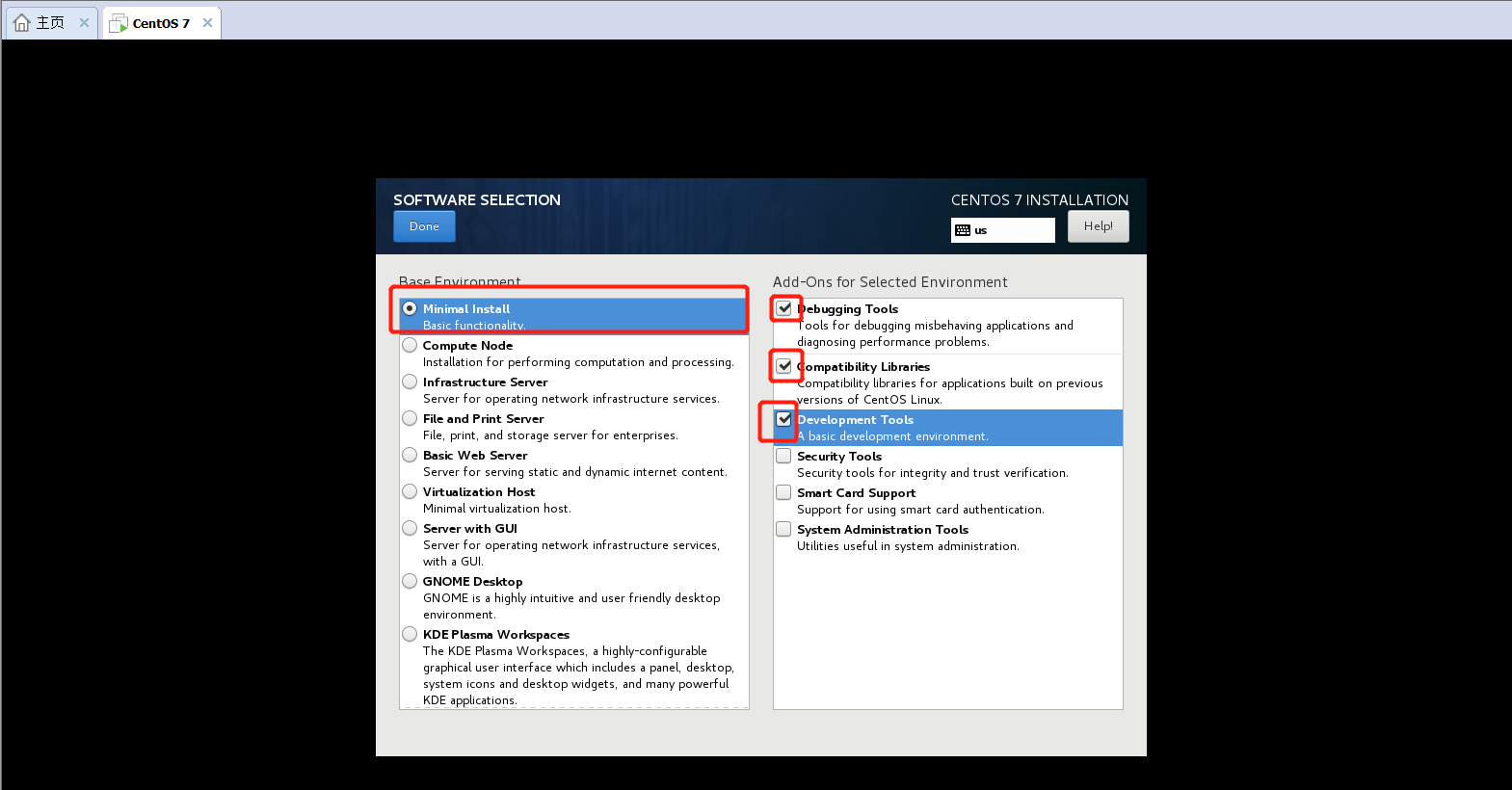
17.磁盘分区
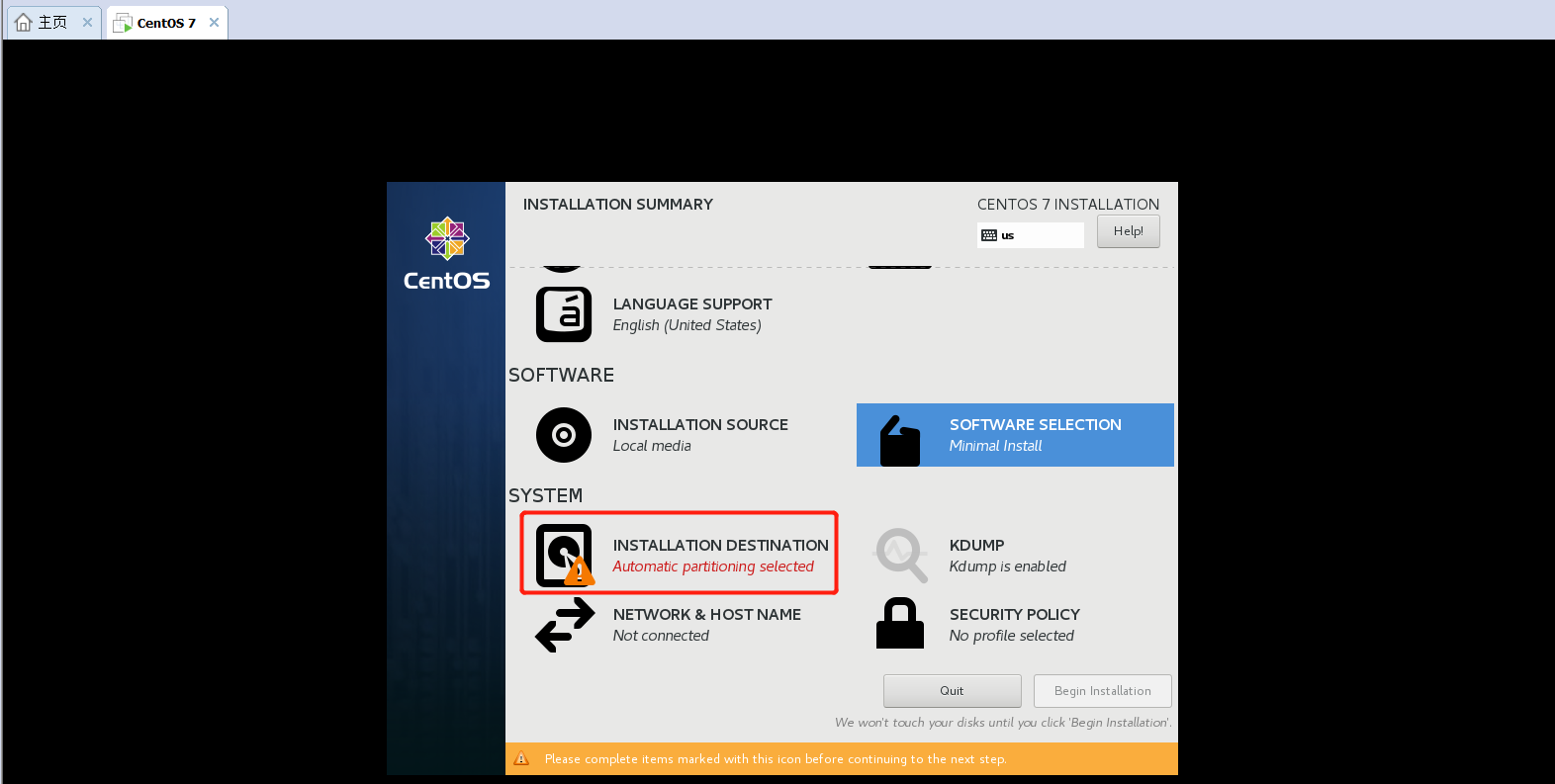
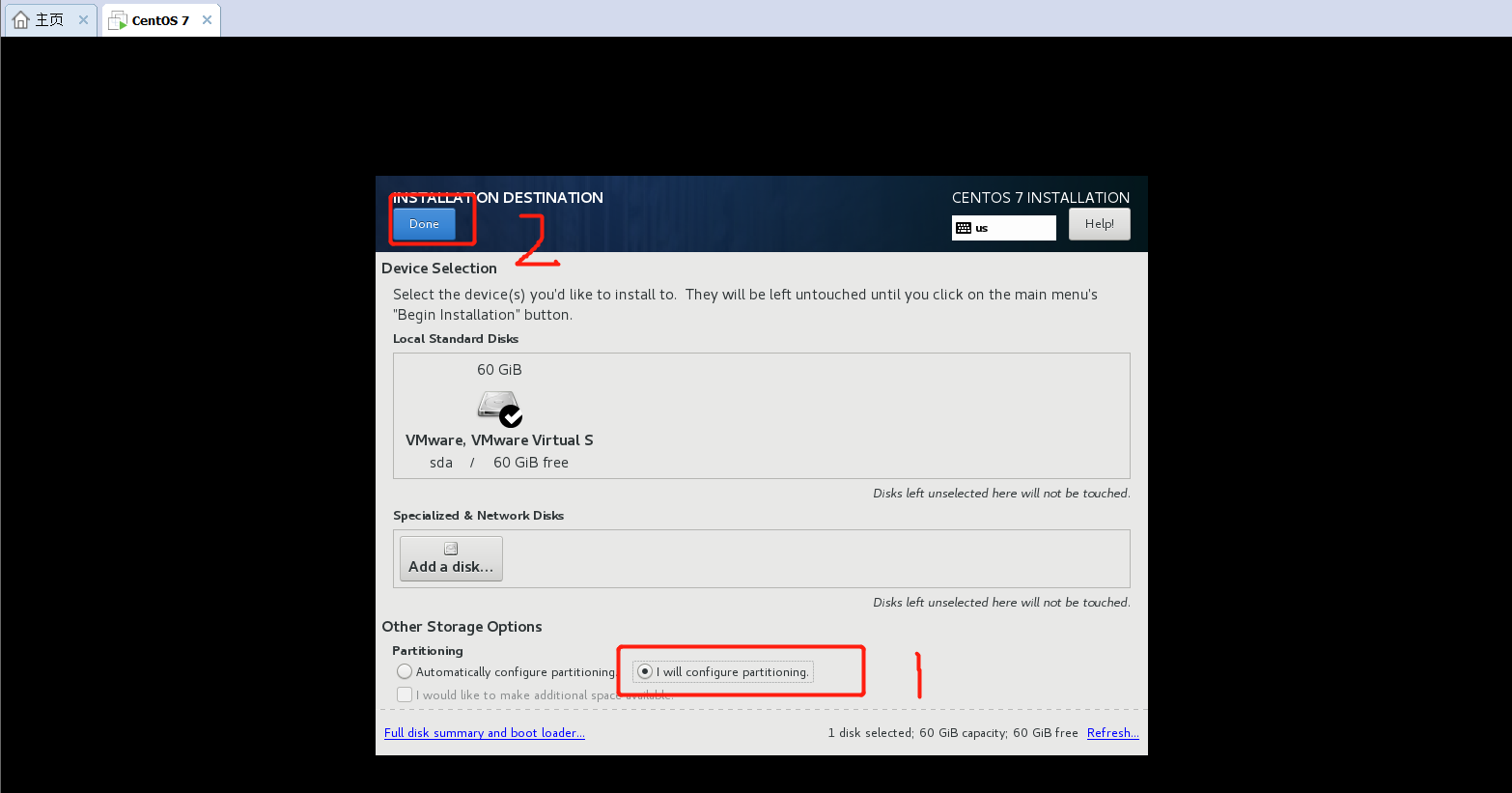
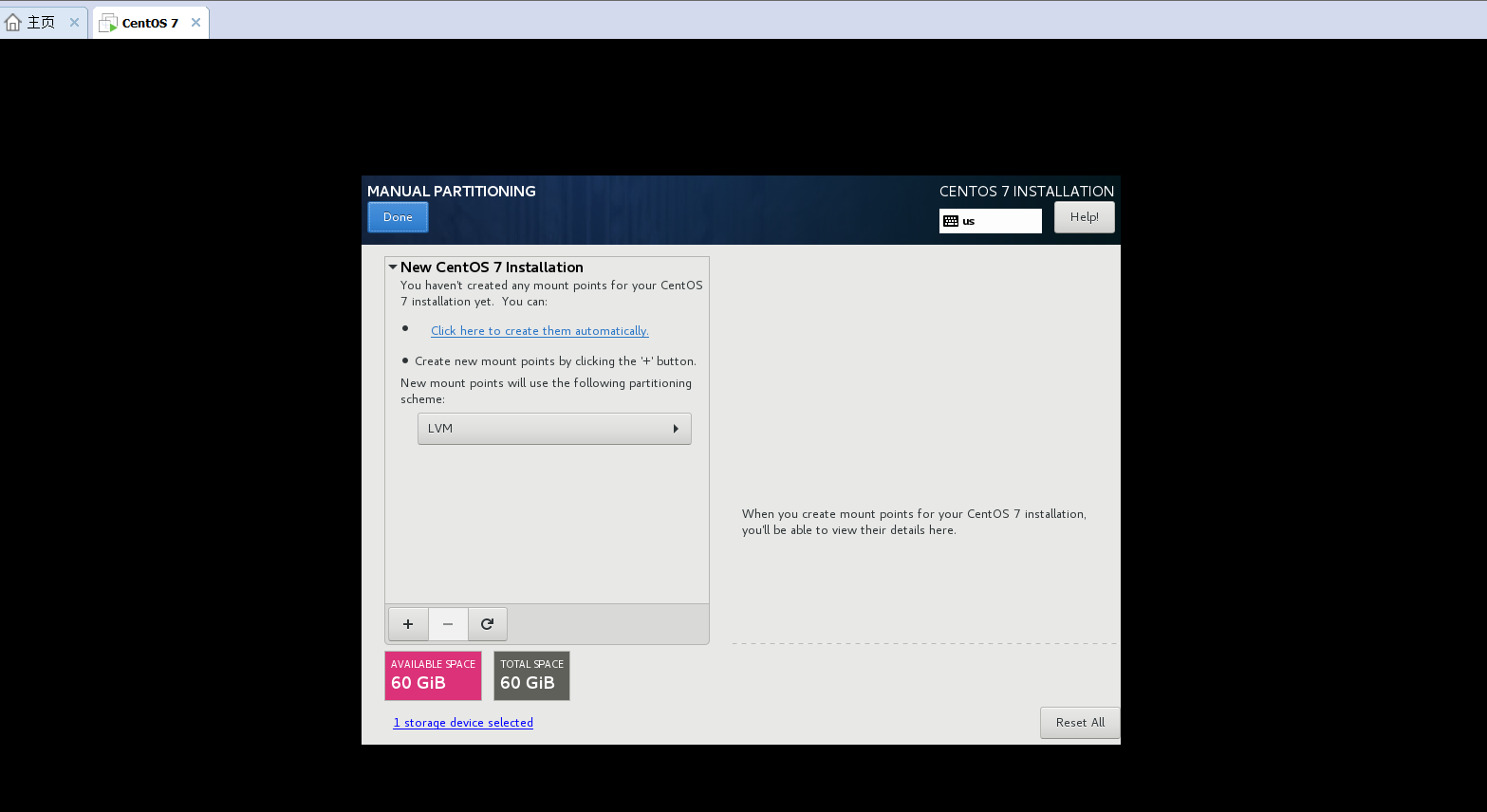
设置boot分区大小为1024
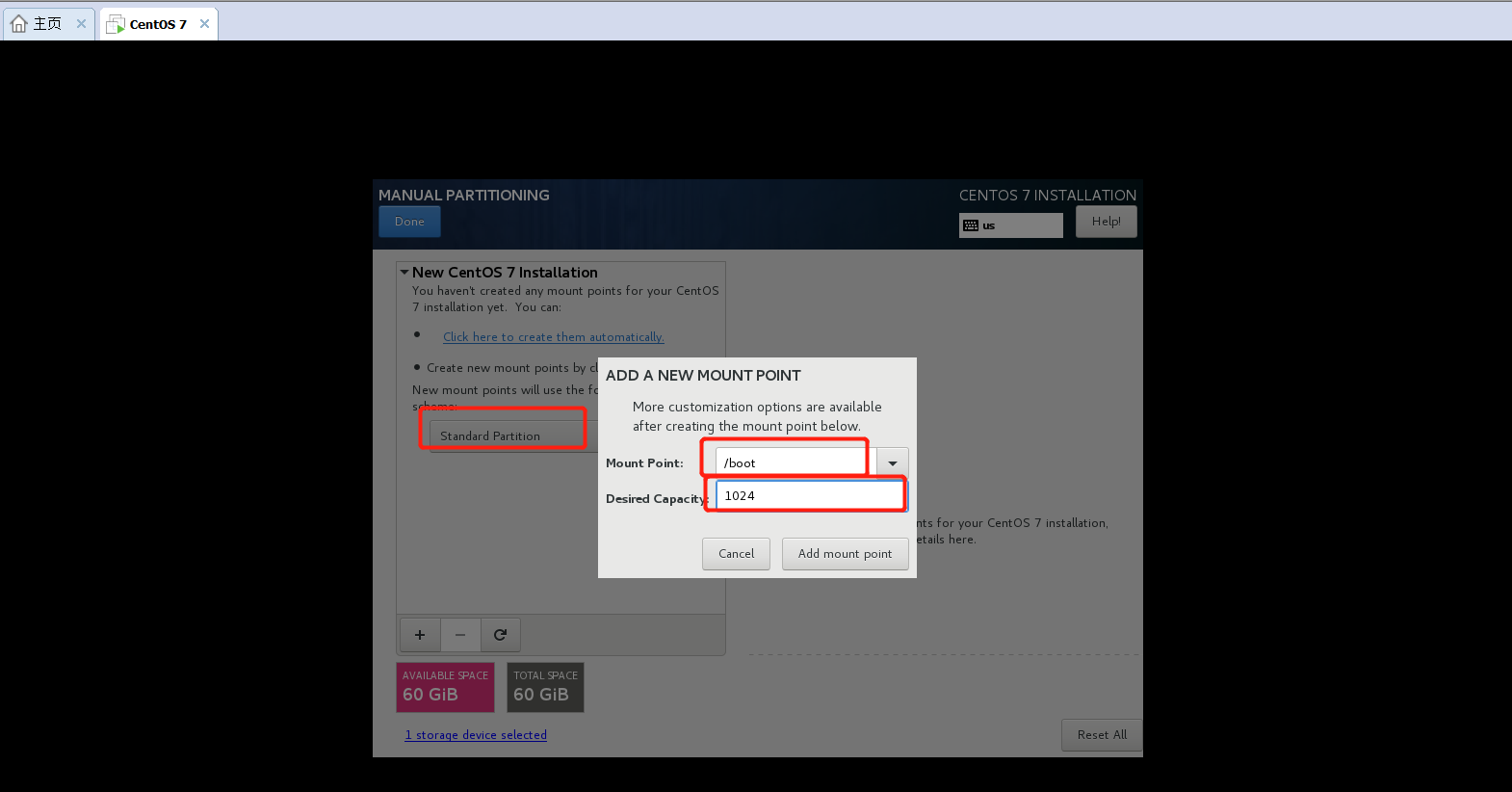
swap分区为2048
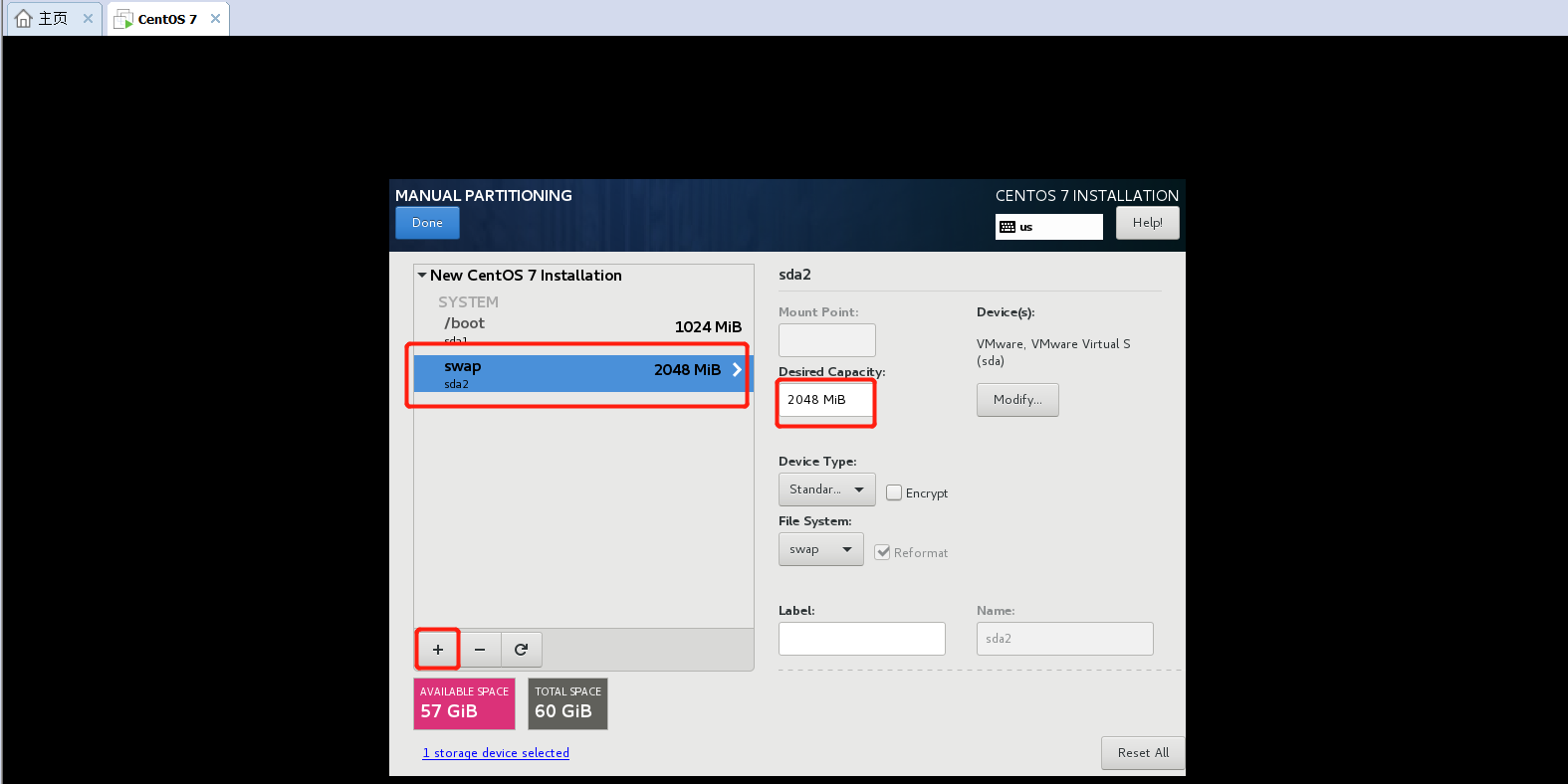
剩余的空间给根分区
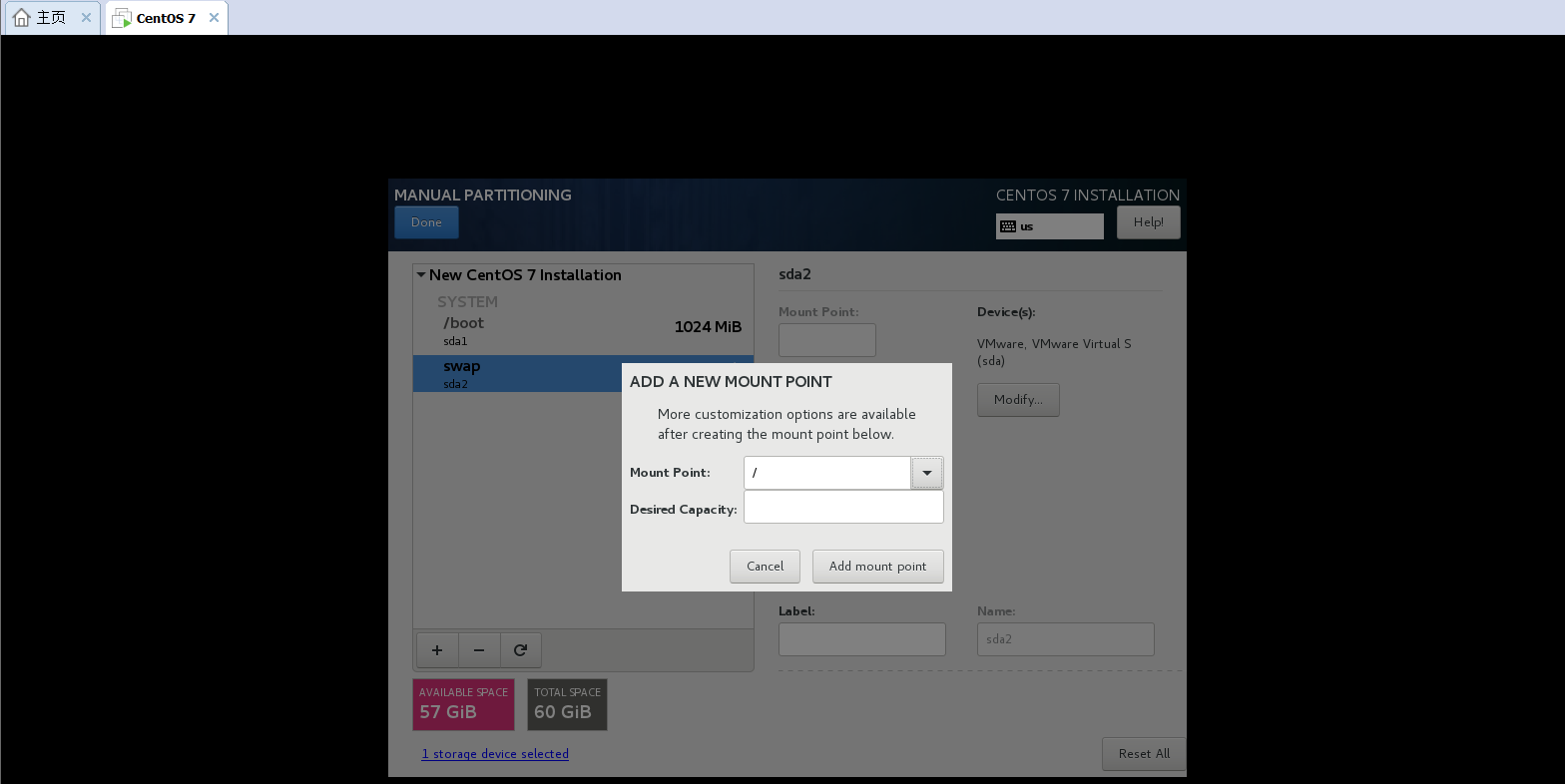
创建磁盘分区后按Done保存并退出当前界面
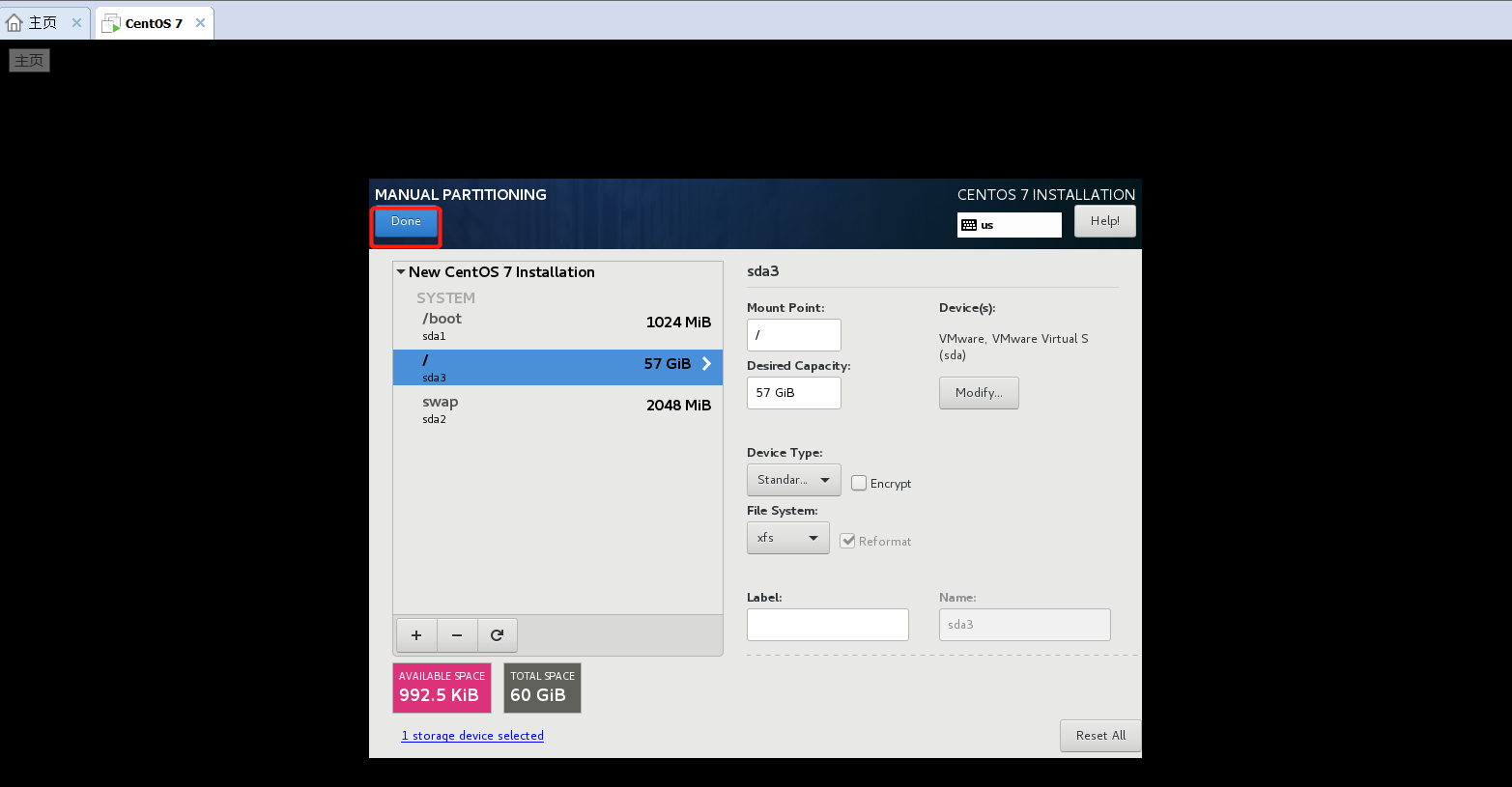
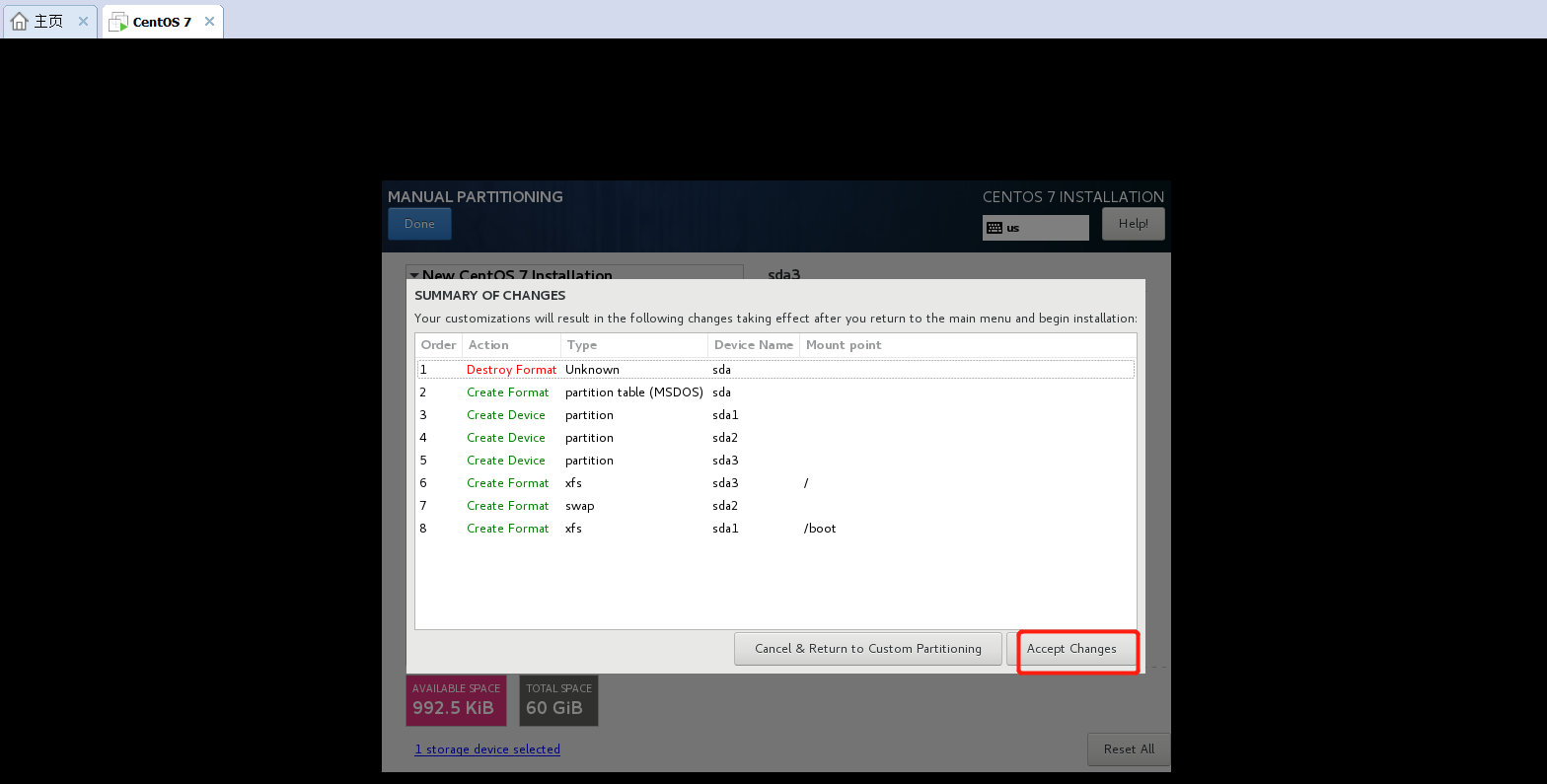
18.格式化磁盘
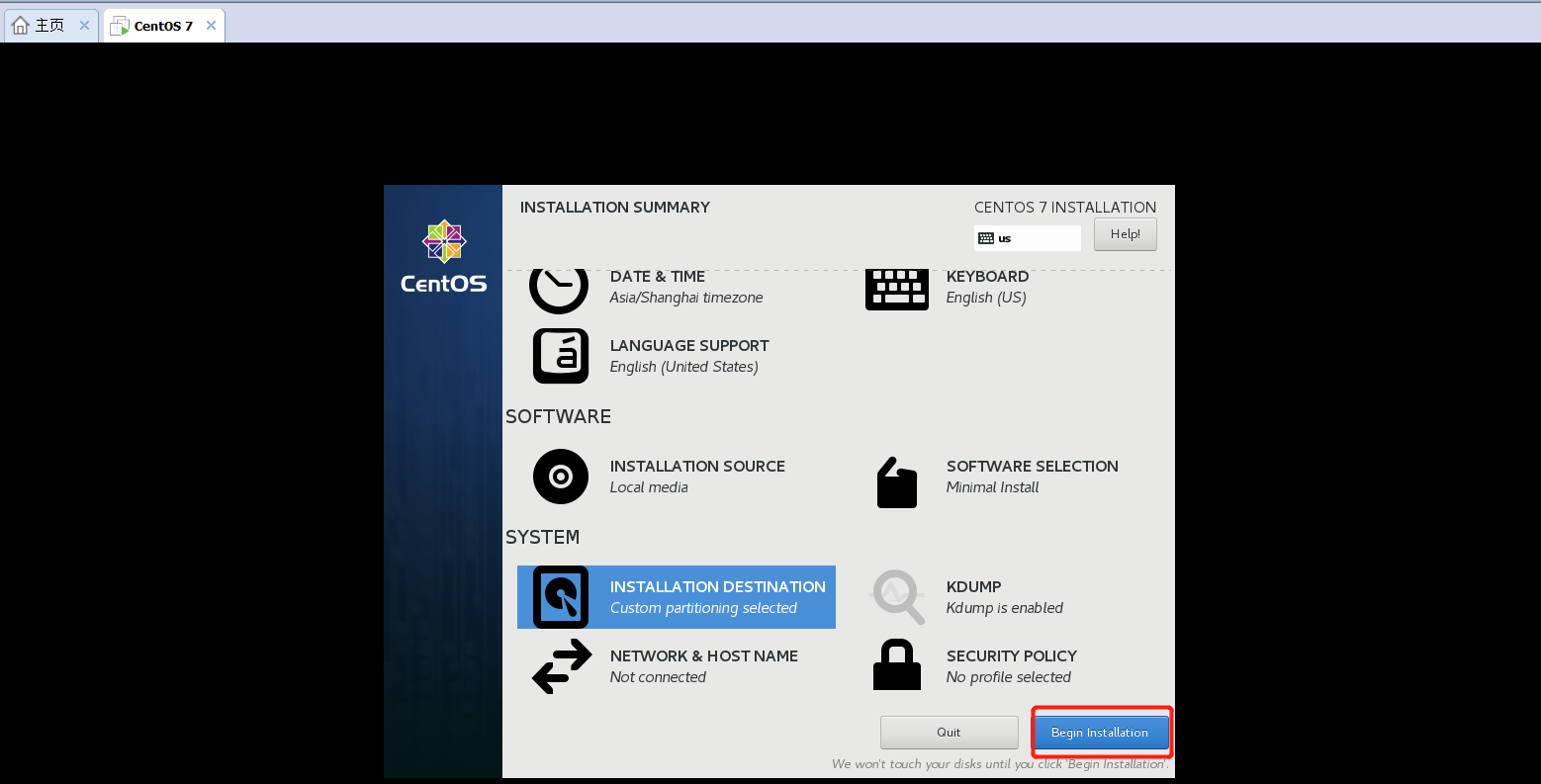
19.设置root密码
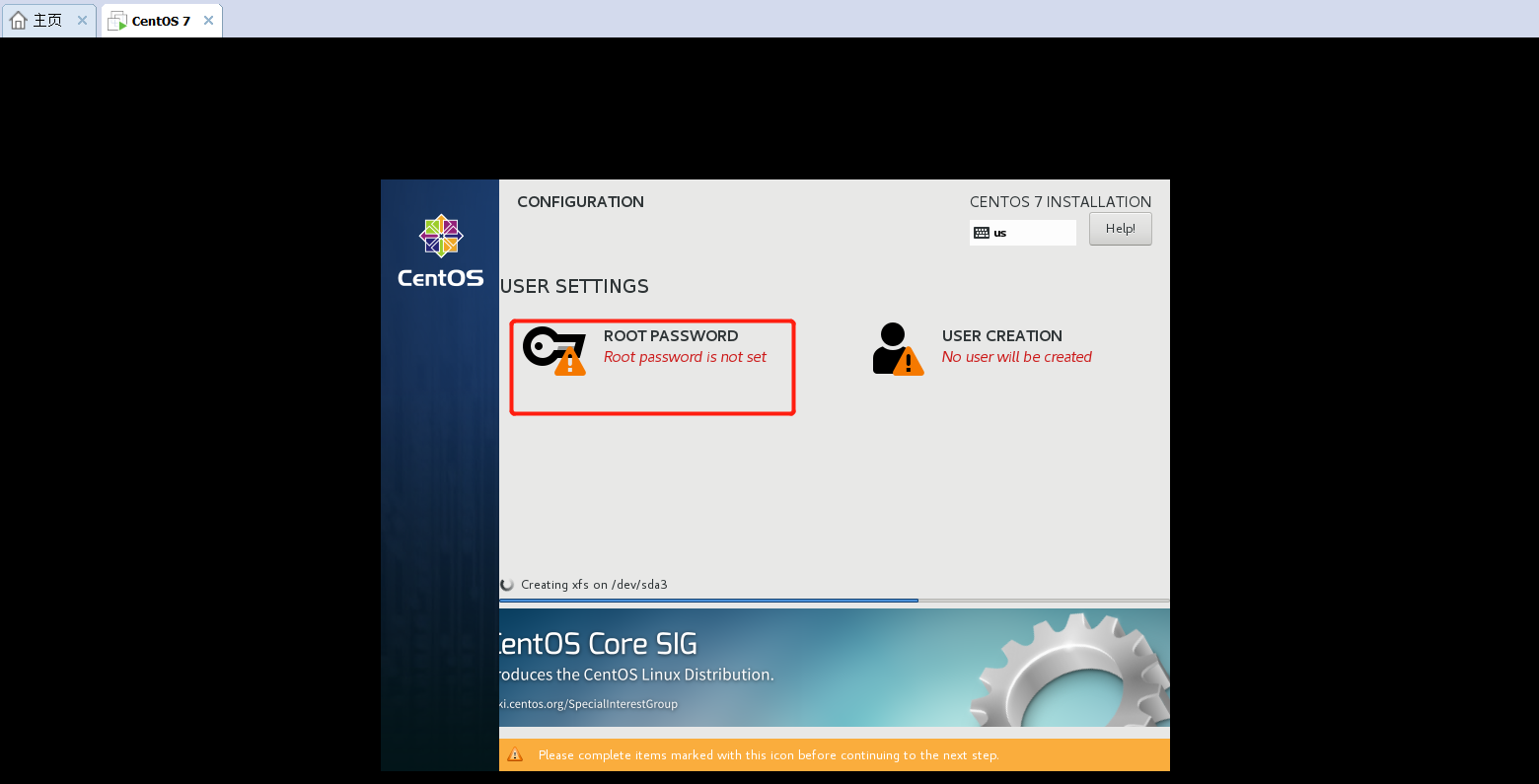
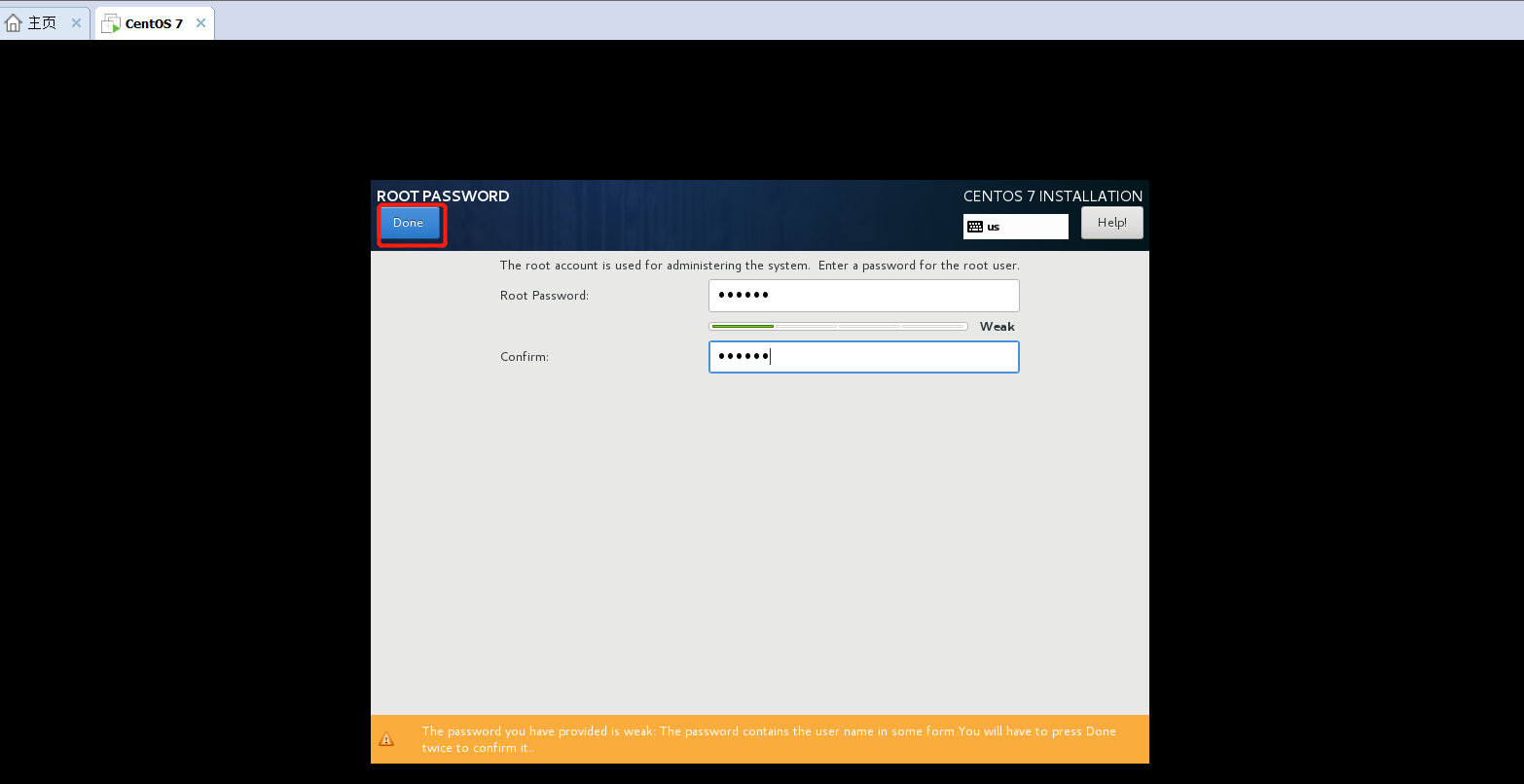
最后重启就可以了
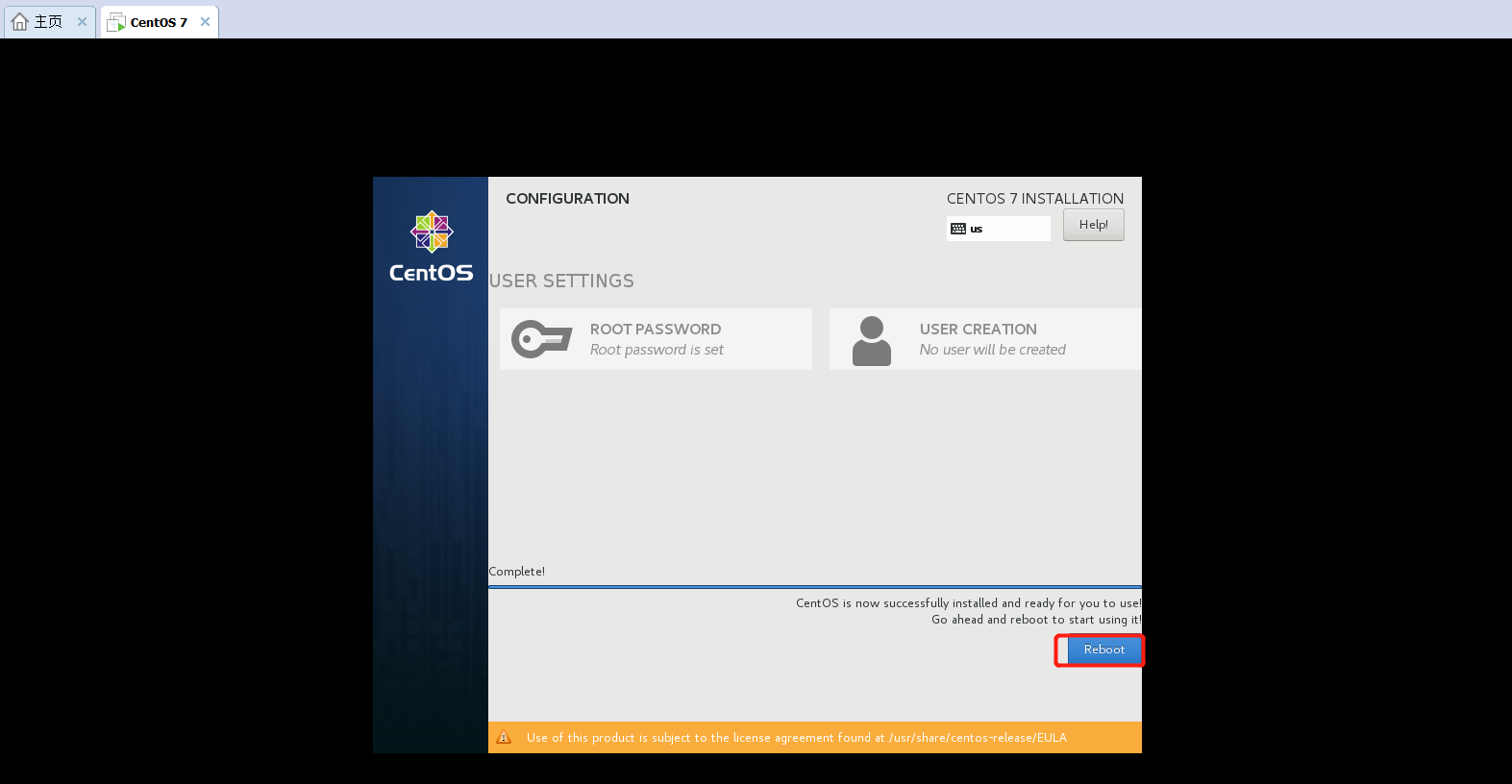







 本文详细介绍了如何在VMware Workstation中创建并配置CentOS 7虚拟机的步骤,从创建虚拟机到系统安装,再到磁盘分区和网络设置,帮助读者快速搭建属于自己的Linux环境。
本文详细介绍了如何在VMware Workstation中创建并配置CentOS 7虚拟机的步骤,从创建虚拟机到系统安装,再到磁盘分区和网络设置,帮助读者快速搭建属于自己的Linux环境。
















 991
991

 被折叠的 条评论
为什么被折叠?
被折叠的 条评论
为什么被折叠?








